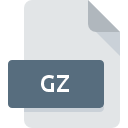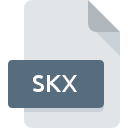
Dateiendung SKX
XLANG Schedule Format
-
DeveloperMicrosoft
-
Category
-
Popularität3.7 (4 votes)
Was ist SKX-Datei?
Das Dateinamensuffix SKX wird hauptsächlich für XLANG Schedule Format -Dateien verwendet. Microsoft hat den Formatstandard XLANG Schedule Format definiert. Dateien mit der Endung SKX können von Programmen verwendet werden, die für die Plattform vertrieben werden. Dateien mit der Dateiendung SKX werden als Datendatei-Dateien kategorisiert. Die Datendatei -Untergruppe umfasst 1326 verschiedene Dateiformate. Benutzern wird empfohlen, die Software BizTalk Orchestration Designer zum Verwalten von SKX-Dateien zu verwenden, auch wenn 1 andere Programme diesen Dateityp verarbeiten können.
Programme die die Dateieendung SKX unterstützen
SKX-Dateien können auf allen Systemplattformen, auch auf Mobilgeräten, gefunden werden. Es gibt jedoch keine Garantie, dass diese Dateien jeweils ordnungsgemäß unterstützt werden.
Programme die die SKX Datei bedienen
Wie soll ich die SKX Datei öffnen?
Es kann viele Gründe geben, warum du Probleme mit der Öffnung von SKX-Dateien auf einem bestimmten System hast. Positiv zu vermerken ist, dass die am häufigsten auftretenden Probleme im Zusammenhang mit XLANG Schedule Format dateien nicht komplex sind. In den meisten Fällen können sie ohne Unterstützung eines Spezialisten schnell und effektiv angegangen werden. Wir haben für Sie eine Liste erstellt, die Ihnen bei der Lösung der Probleme mit SKX-Dateien hilft.
Schritt 1. Downloaden und installieren Sie BizTalk Orchestration Designer
 Probleme beim Öffnen von und beim Arbeiten mit SKX-Dateien haben höchstwahrscheinlich nichts mit der Software zu tun, die mit den SKX-Dateien auf Ihrem Computer kompatibel ist. Dieser ist einfach. Wählen Sie BizTalk Orchestration Designer oder eines der empfohlenen Programme (z. B. Microsoft BizTalk Server) und laden Sie es von der entsprechenden Quelle herunter und installieren Sie es auf Ihrem System. Oberhalb finden Sie eine vollständige Liste der Programme, die SKX-Dateien unterstützen, sortiert nach den Systemplattformen, für die sie verfügbar sind. Wenn Sie das Installationsprogramm BizTalk Orchestration Designer auf sicherste Weise herunterladen möchten, empfehlen wir Ihnen, die Website zu besuchen und von deren offiziellen Repositorys herunterzuladen.
Probleme beim Öffnen von und beim Arbeiten mit SKX-Dateien haben höchstwahrscheinlich nichts mit der Software zu tun, die mit den SKX-Dateien auf Ihrem Computer kompatibel ist. Dieser ist einfach. Wählen Sie BizTalk Orchestration Designer oder eines der empfohlenen Programme (z. B. Microsoft BizTalk Server) und laden Sie es von der entsprechenden Quelle herunter und installieren Sie es auf Ihrem System. Oberhalb finden Sie eine vollständige Liste der Programme, die SKX-Dateien unterstützen, sortiert nach den Systemplattformen, für die sie verfügbar sind. Wenn Sie das Installationsprogramm BizTalk Orchestration Designer auf sicherste Weise herunterladen möchten, empfehlen wir Ihnen, die Website zu besuchen und von deren offiziellen Repositorys herunterzuladen.
Schritt 2. Aktualisieren Sie BizTalk Orchestration Designer auf die neueste Version
 Wenn die Probleme beim Öffnen von SKX-Dateien auch nach der Installation von BizTalk Orchestration Designer bestehen bleiben, ist die Software möglicherweise veraltet. Überprüfen Sie auf der Website des Entwicklers, ob eine neuere Version von BizTalk Orchestration Designer verfügbar ist. Softwareentwickler implementieren möglicherweise Unterstützung für modernere Dateiformate in aktualisierten Versionen ihrer Produkte. Der Grund, warum BizTalk Orchestration Designer keine Dateien mit SKX verarbeiten kann, kann sein, dass die Software veraltet ist. Die neueste Version von BizTalk Orchestration Designer ist abwärtskompatibel und unterstützt Dateiformate, die von älteren Versionen der Software unterstützt werden.
Wenn die Probleme beim Öffnen von SKX-Dateien auch nach der Installation von BizTalk Orchestration Designer bestehen bleiben, ist die Software möglicherweise veraltet. Überprüfen Sie auf der Website des Entwicklers, ob eine neuere Version von BizTalk Orchestration Designer verfügbar ist. Softwareentwickler implementieren möglicherweise Unterstützung für modernere Dateiformate in aktualisierten Versionen ihrer Produkte. Der Grund, warum BizTalk Orchestration Designer keine Dateien mit SKX verarbeiten kann, kann sein, dass die Software veraltet ist. Die neueste Version von BizTalk Orchestration Designer ist abwärtskompatibel und unterstützt Dateiformate, die von älteren Versionen der Software unterstützt werden.
Schritt 3. Verknüpfen Sie XLANG Schedule Format -Dateien mit BizTalk Orchestration Designer.
Wenn Sie die neueste Version von BizTalk Orchestration Designer installiert haben und das Problem weiterhin besteht, wählen Sie sie als Standardprogramm für die Verwaltung von SKX auf Ihrem Gerät aus. Die Zuordnung von Dateiformaten zur Standardanwendung kann je nach Plattform in Details unterschiedlich sein, die grundlegende Vorgehensweise ist jedoch sehr ähnlich.

So ändern Sie das Standardprogramm in Windows
- Wenn Sie mit der rechten Maustaste auf das SKX klicken, wird ein Menü geöffnet, aus dem Sie die Option auswählen sollten
- Wählen Sie →
- Wählen Sie schließlich suchen, zeigen Sie auf den Ordner, in dem BizTalk Orchestration Designer installiert ist, aktivieren Sie das Kontrollkästchen Immer mit diesem Programm SKX-Dateien öffnen und bestätigen Sie Ihre Auswahl, indem Sie auf klicken

So ändern Sie das Standardprogramm in Mac OS
- Klicken Sie mit der rechten Maustaste auf die Datei SKX und wählen Sie
- Fahren Sie mit dem Abschnitt fort. Wenn es geschlossen ist, klicken Sie auf den Titel, um auf die verfügbaren Optionen zuzugreifen
- Wählen Sie die entsprechende Software aus und speichern Sie Ihre Einstellungen, indem Sie auf klicken
- In einem Meldungsfenster wird darauf hingewiesen, dass diese Änderung auf alle Dateien mit der Dateiendung SKX angewendet wird. Mit einem Klick auf bestätigen Sie Ihre Auswahl.
Schritt 4. Stellen Sie sicher, dass die Datei SKX vollständig und fehlerfrei ist
Wenn Sie die Anweisungen aus den vorherigen Schritten befolgt haben, das Problem jedoch noch nicht behoben ist, sollten Sie die betreffende ROZ-Datei überprüfen. Es ist wahrscheinlich, dass die Datei beschädigt ist und daher nicht zugegriffen werden kann.

1. Die SKX ist möglicherweise mit Malware infiziert. Stellen Sie sicher, dass Sie sie mit einem Antivirenprogramm scannen.
Sollte es passieren, dass das SKX mit einem Virus infiziert ist, kann dies die Ursache sein, die Sie daran hindert, darauf zuzugreifen. Es wird empfohlen, das System so bald wie möglich auf Viren und Malware zu überprüfen oder einen Online-Virenscanner zu verwenden. Wenn der Scanner feststellt, dass die Datei SKX nicht sicher ist, fahren Sie gemäß den Anweisungen des Antivirenprogramms fort, um die Bedrohung zu neutralisieren.
2. Stellen Sie sicher, dass die Struktur der SKX-Datei intakt ist
Haben Sie die fragliche SKX-Datei von einer anderen Person erhalten? Bitten Sie ihn / sie, es noch einmal zu senden. Die Datei wurde möglicherweise fälschlicherweise kopiert, und die Daten haben ihre Integrität verloren. Dies schließt einen Zugriff auf die Datei aus. Beim Herunterladen der Datei mit der Endung SKX aus dem Internet kann ein Fehler auftreten, der zu einer unvollständigen Datei führt. Versuchen Sie erneut, die Datei herunterzuladen.
3. Überprüfen Sie, ob der Benutzer, als der Sie angemeldet sind, über Administratorrechte verfügt.
Manchmal müssen Benutzer über Administratorrechte verfügen, um auf Dateien zugreifen zu können. Wechseln Sie zu einem Konto, für das Berechtigungen erforderlich sind, und versuchen Sie erneut, die Datei XLANG Schedule Format zu öffnen.
4. Überprüfen Sie, ob Ihr System die folgenden Anforderungen erfüllt: BizTalk Orchestration Designer
Die Betriebssysteme stellen möglicherweise genügend freie Ressourcen fest, um die Anwendung auszuführen, die SKX-Dateien unterstützt. Schließen Sie alle laufenden Programme und versuchen Sie, die Datei SKX zu öffnen.
5. Stellen Sie sicher, dass Ihr Betriebssystem und die Treiber auf dem neuesten Stand sind
Das aktuelle System und die aktuellen Treiber machen Ihren Computer nicht nur sicherer, sondern können auch Probleme mit der Datei XLANG Schedule Format lösen. Es kann vorkommen, dass die SKX-Dateien mit aktualisierter Software, die einige Systemfehler behebt, ordnungsgemäß funktionieren.
Möchten Sie helfen?
Wenn Sie zusätzliche Informationen bezüglich der Datei SKX besitzen, würden wir sehr dankbar sein, wenn Sie Ihr Wissen mit den Nutzern unseres Service teilen würden. Nutzen Sie das Formular, dass sich hier befindet, und senden Sie uns Ihre Informationen über die Datei SKX.

 Windows
Windows